Как подключить свой домен или поддомен к квизу?
Шаг 1: Добавление ресурсных записей
Для основного домена (например, website.ru):
1. Зайдите в контрольную панель управления своим доменом.
2. В настройках домена найдите раздел типа «Добавление записи в DNS».
3. Добавьте запись типа А с указанием IP адреса 130.193.59.235 и укажите её имя. У некоторых регистраторов домена нужно указать полный адрес вашего домена (в нашем случае это website.ru), но в большинстве случаев необходимо, указать только знак "@".

ВАЖНО: если у вас есть другие записи типа A и АААА для основного домена, удалите их. Запись А для домена может быть только одна, иначе домен и сертификат безопасности работать не будет. АААА записи будут мешать привязке сертификата безопасности.
Дополнительно: если ваш регистратор поддерживает ALIAS или ANAME-запись, укажите настройки: ANAME quiz-proxy.mrqz.me.
Для поддомена (например, quiz.website.ru, где quiz является поддоменом):
В настройках поддомена (quiz.website.ru) добавьте запись А со значением 130.193.59.235 или запись CNAME со значением quiz-proxy.mrqz.me. (точка в конце нужна). А затем добавьте такую же запись (типа А или типа CNAME) для домена www.quiz.website.ru.
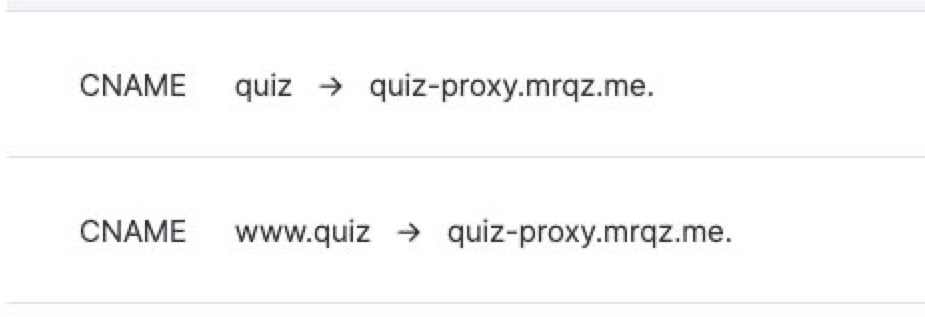
ВАЖНО: создать нужно только одну запись, одновременно создавать А запись и CNAME нельзя.
Изменять серверы имен (NS записи) для вашего домена не требуется.
PS: Полное обновление DNS может занимать от 3 до 48 часов.
Дополнительно: если ваш регистратор поддерживает ALIAS или ANAME-запись, укажите настройки: ANAME quiz-proxy.mrqz.me.
Шаг 2: Настройки в редакторе квиза
После того как вы создали DNS записи на стороне регистратора, необходимо подключить домен/поддомен к квизу. Для этого зайдите в редактирование квиза из личного кабинета.
Выберите вкладку «Установка квиза» и нажмите на блок «Свой домен»:
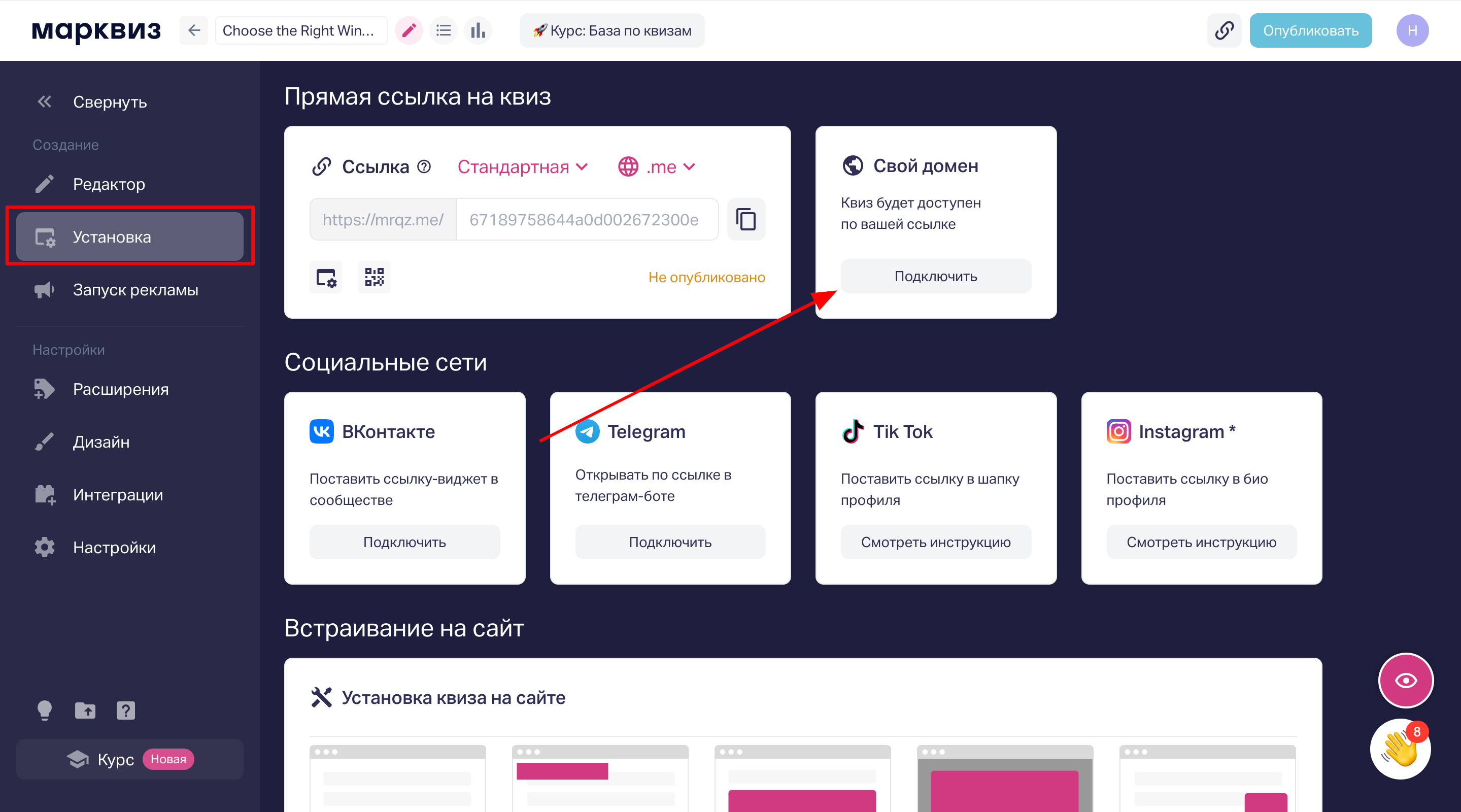
Укажите свой домен в необходимом поле:
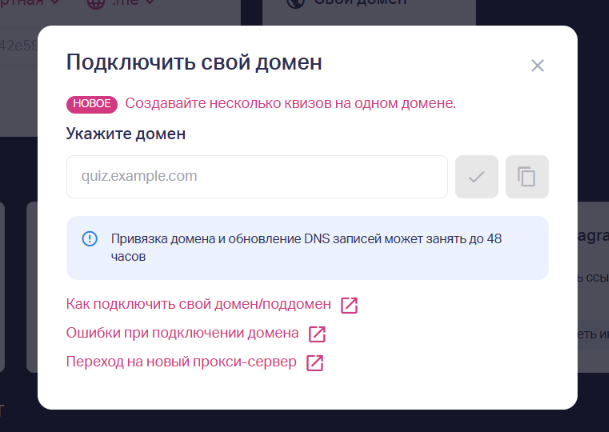
ВАЖНО: нужно указать только домен без протокола и знака «слеш» в конце:

После настройки необходимо сохранить квиз, кликнув по кнопке «Опубликовать».
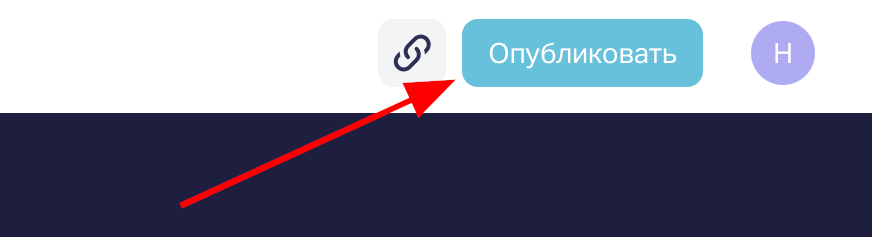
Готово! Домен/поддомен привязан к вашему квизу. Остаётся только дождаться обновления записей DNS, и квиз будет открываться на вашем домене/поддомене. Обновление может занимать до 48 часов.
Инструкции по добавлению записей для различных регистраторов:
Настройка ресурсных записей:
reg.ru
beget.ru
timeweb.com
nic.ru
keyweb.ru
Возможные ошибки при подключении домена и способы их устранения ➡
Дополнительная информация:
1. Favicon квиза отображается только во вкладке браузера.
Настроить отображение фавикона в поисковике можно в вебмастере.
2. Title и description/Заголовок и описание сайта можно настроить в редакторе квиза -> Установка квиза -> Open Graph.
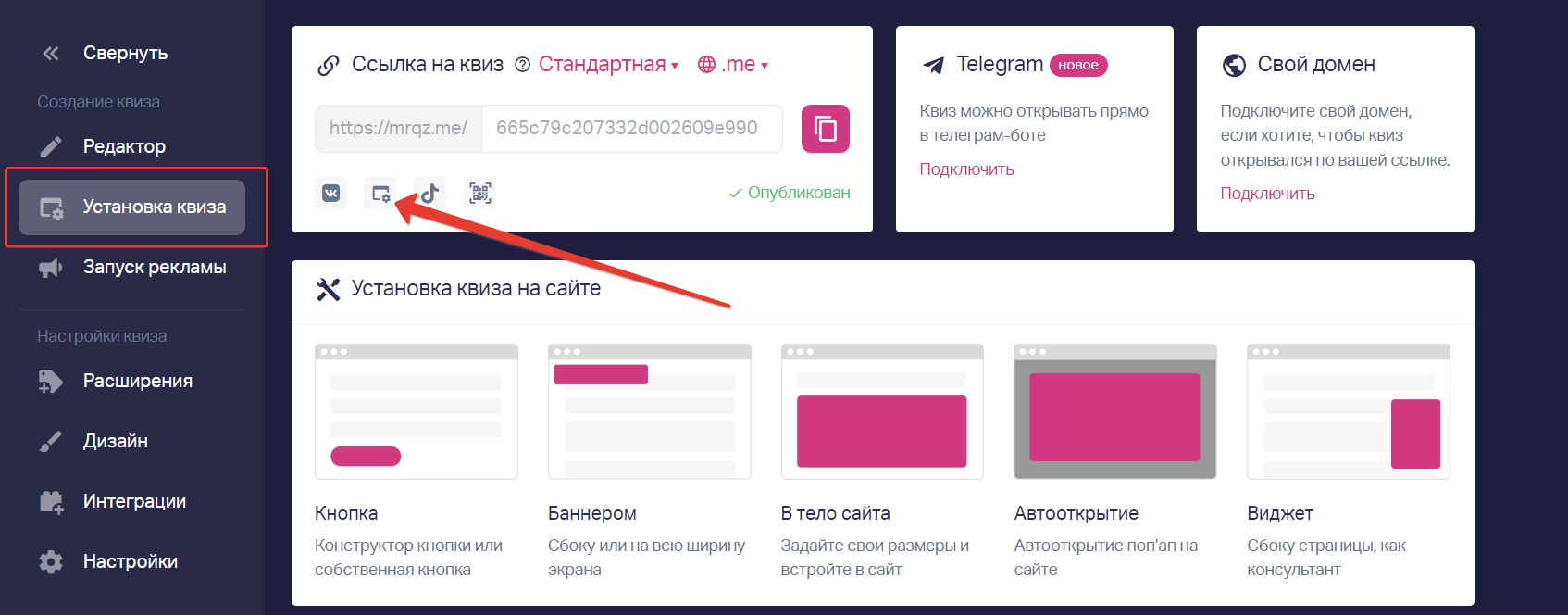
Чтобы изменения отобразились в поисковиках, нужно отправить страницу на переиндексацию в вебмастере. Переиндексация по времени может занимать от нескольких часов до нескольких недель.
3. Подтвердить права на домен в вебмастере можно с помощью добавления DNS записей
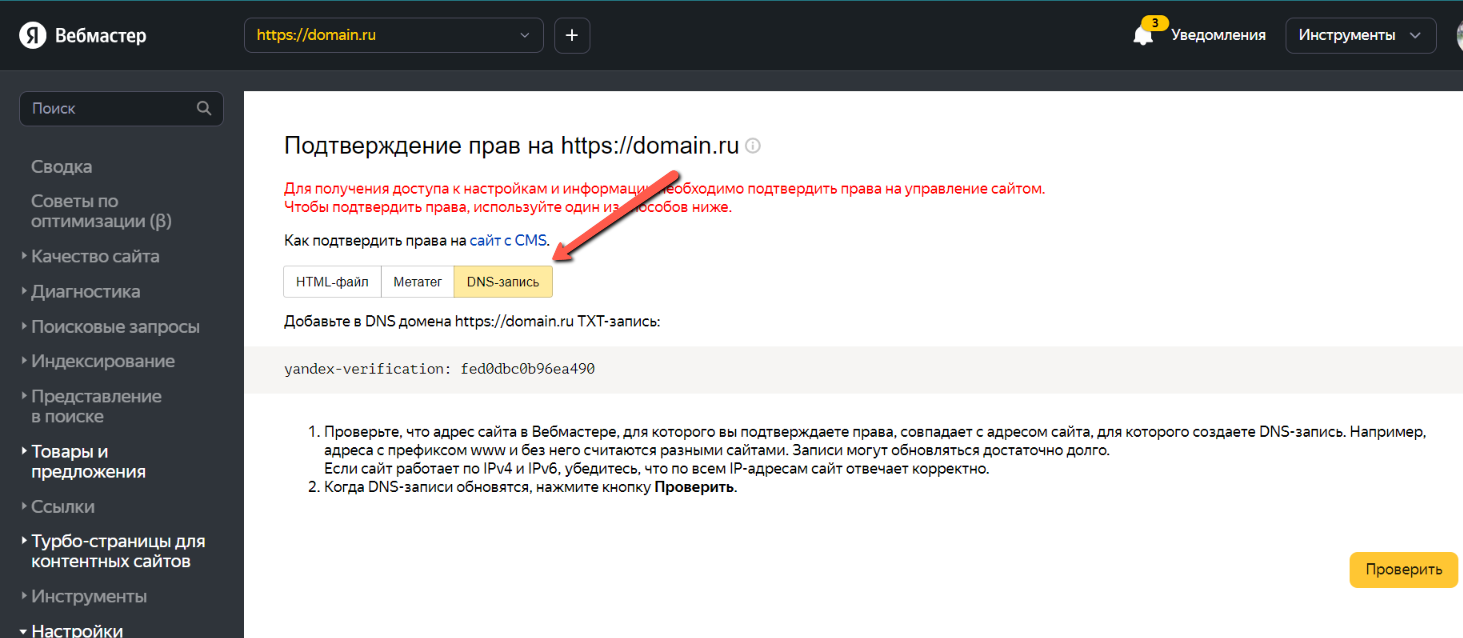
Если не получается что-то настроить, вы можете:
- написать в чат поддержки. Он находится в правом нижнем углу сайта 👋;
- записаться на созвон к старшему менеджеру, мы пошагово объясним и покажем, как настроить квизы. Записаться на созвон — https://calendly.com/nad-mauter/30min
